win7 시스템의 높은 안정성과 호환성으로 인해 많은 사용자가 사용하기를 좋아하므로 win7 시스템을 다운로드하여 설치하기를 바랍니다. Acer 노트북을 사용하는 일부 사용자는 win7 시스템을 설치하는 방법을 알고 싶어합니다. 오늘은 Acer 노트북에 win7의 간단한 설치 단계를 보여 드리겠습니다.
구체적인 단계는 다음과 같습니다.
1. 먼저 Xiaoyu의 원클릭 시스템 재설치 도구를 다운로드하여 컴퓨터에 설치하고 컴퓨터의 바이러스 백신 소프트웨어를 끄고 중요한 시스템 데이터를 백업하세요. 그런 다음 설치해야 하는 win7 시스템을 선택하고 클릭하여 이 시스템을 설치합니다.
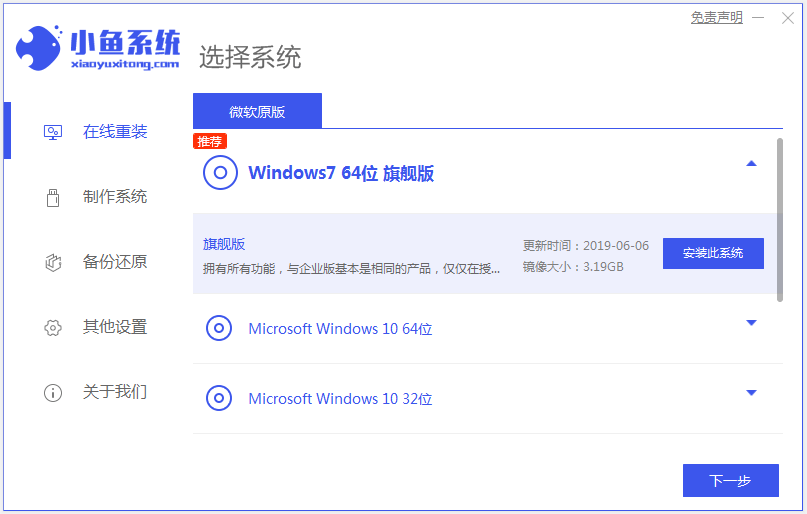
2. 설치하려는 소프트웨어를 선택하고 다음을 선택합니다.
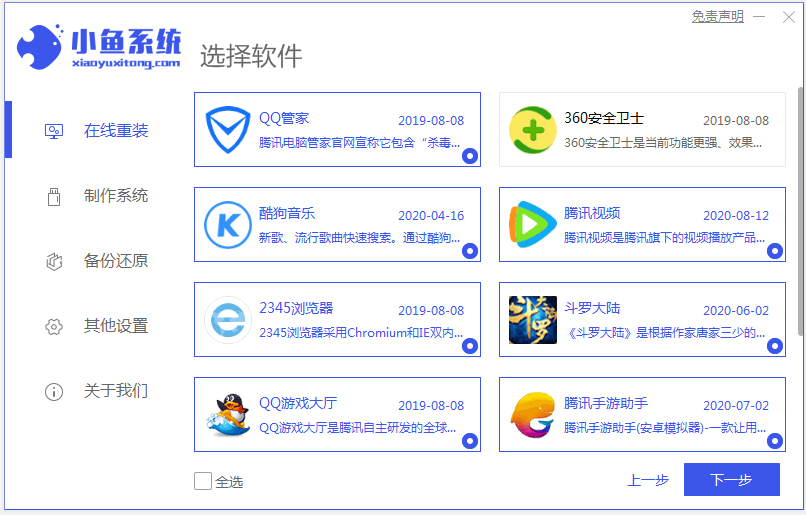
3. 소프트웨어가 시스템 이미지 데이터와 드라이버를 다운로드할 때까지 기다립니다.
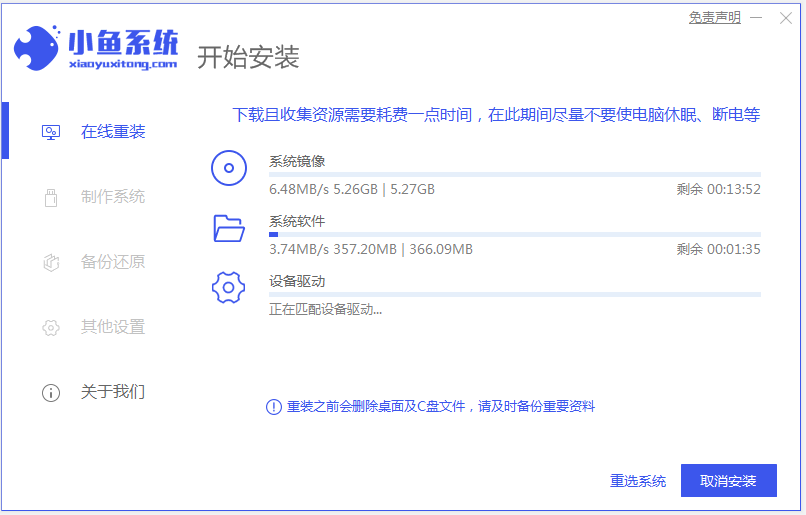
4. 환경 배포가 완료되었다는 메시지가 표시되면 즉시 다시 시작하도록 선택합니다.
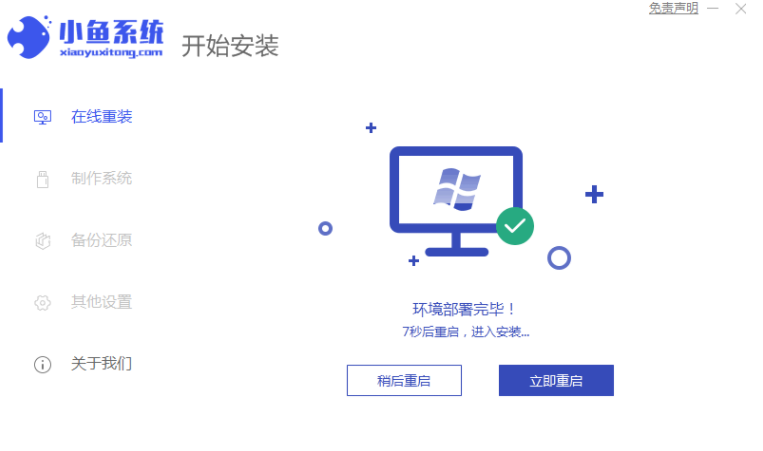
5.xiaoyu-pe 시스템에 들어갑니다.

6. PE에서 Windows 시스템 설치가 자동으로 시작될 때까지 기다리면 시스템 바탕 화면으로 들어갈 때까지 설치가 성공적으로 완료됩니다.

위는 Acer 노트북 win7의 설치 단계입니다. 필요한 친구는 튜토리얼을 따라갈 수 있습니다.
위 내용은 Acer 노트북 win7 설치 단계의 그래픽 데모의 상세 내용입니다. 자세한 내용은 PHP 중국어 웹사이트의 기타 관련 기사를 참조하세요!